Hingga kini masih banyak orang yang mengira kalau pasang twibbon online itu cukup ribet.
Padahal, ada banyak metode praktis yang bisa Anda lakukan untuk pasang twibbon onlinemenggunakan aplikasi tambahan.
Bahkan, jika tidak memiliki memori ponsel yang cukup, maka membuat twibbon tanpa aplikasi pun bisa Anda coba.
Tentu, kualitas hasilnya pun tetap sama dengan twibbon yang dipasang melalui aplikasi, yakni menggunakan template PNG yang dibuat transparan.
Nah, hasil dari twibbon tersebut nantinya dapat Anda gunakan untuk menyemarakkan event yang sedang diselenggarakan, seperti tahun baru atau lebaran.
Ada berbagai macam cara yang bisa Anda lakukan untuk memasang twibbon online, berikut penjelasannya.
Cara Pasang Twibbon Online Menggunakan Aplikasi
Cara memasukkan foto ke twibbon menggunakan bantuan aplikasi, sebenarnya ada banyak metode yang bisa dipilih dengan kelebihannya masing-masing.
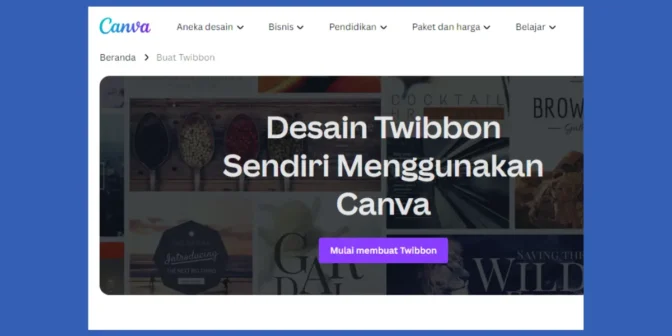
Untuk mengetahui panduannya, mari simak uraian berikut ini.
1. PiscArt
Pilihan aplikasi pasang twibbon online pertama yang dapat Anda gunakan secara gratis adalah PiscArt.
PiscArt merupakan aplikasi yang paling disukai oleh pengguna smartphone Android maupun iOS, sebab tampilanya dikenal friendly untuk berkreasi.
Tidak hanya bisa digunakan sebagai aplikasi edit foto jadi kartun tetapi juga bisa dipakai untuk membuat twibbon.
Dengan fiturnya yang lengkap dan bisa tambahkan foto melalui menu Edit, sehingga memasang twibbon pun tidak akan sulit.
Berikut cara untuk pasang twibbon dalam aplikasi PiscArt.
- Instal aplikasi PiscArt pada perangkat Anda, kemudian daftar akun dan klik “Kanvas Baru”.
- Pada ikon (+), Anda bisa memasukkan template twibbon dan foto yang ingin Anda beri bingkai.
- Kemudian, Anda akan menemukan tanda titik tiga yang berfungsi untuk mengubah bentuk foto hingga mengatur posisinya. Setelah itu, Anda bisa klik menu “Layer” dan seret layer foto di bagian bawah twibbon.
- Selesai, tinggal klik “Simpan” dan hasilnya otomatis bisa Anda lihat di dalam galeri.
2. InShot
Untuk pasang twibbon online, Anda juga dapat menggunakan bantuan aplikasi InShot yang populer dengan hasil editing berkualitas.
Antar mukanya yang mudah dipahami oleh pemula sekalipun, sehingga InShot sangat disukai semua kalangan.
Terlebih lagi, di aplikasi edit foto Android ini Anda bisa memanfaatkan fitur share untuk membagikan langsung twibbon ke sosial media, sehingga lebih hemat waktu.
Adapun langkah memasang twibbon melalui InShot, antara lain.
- Buka aplikasi InShot yang sudah Anda unduh di perangkat ponsel Anda.
- Kemudian, pilih menu “Foto” dan masukkan foto bingkai twibbon yang ingin Anda edit. Pastikan pula bahwa background twibbon tersebut berwarna transparan untuk memudahkan Anda nantinya saat menambahkan foto.
- Berikutnya, pilih foto profil yang akan diletakkan dalam twibbon. Usahakan memilih foto yang jernih dan tidak blur.
- Klik tombol centang dan “Simpan”, lalu lihat hasilnya di galeri Anda.
3. Photogrid
Pasang twibbon online selanjutnya dengan bantuan aplikasi, Anda dapat menjadikan Photogrid sebagai pilihannya.
Pada aplikasi ini memang difokuskan untuk mengedit foto, mulai dari memutar, memotong, menggabungkan, hingga menambah tulisan dalam foto.
Bahkan, penggunanya pun dapat mengedit foto yang akan diunggah agar terlihat lebih cantik, seperti menambahkan filter atau tingkat kecerahannya.
Nah, berikut langkah-langkahnya memasang twibbon foto melalui Photogrid.
- Cara pertama, tentu harus membuka aplikasi Photogrid di ponsel. Kemudian, klik menu “Edit” dan masukkan foto profil maupun twibbon Anda.
- Agar foto yang dipilih terlihat pas dengan twibbon-nya, Anda dapat mengatur ukuran foto terlebih dahulu.
- Sebelum menyimpan gambar, pastikan Anda sudah menghapus watermark pada Photogrid. Jika belum, maka Anda bisa membuka menu pengaturan pada Photogrid, lalu klik “Off Watermark”.
- Kemudian, klik tombol centang dan penyimpanan dalam format JPEG atau PNG berada di pojok kanan atas layar.
4. CapCut
CapCut juga termasuk aplikasi pasang twibbon online yang dapat Anda gunakan tanpa dipungut biaya dan bebas watermark.
Tentu, fitur-fitur editing-nya pun sangat lengkap dengan interface yang mudah dipahami.
Tersedia pula berbagai macam efek keren dan filter yang cocok menunjang kreativitas, serta bisa disimpan dalam berbagai bentuk format file.
Untuk memasukkan foto pada twibbon menggunakan CapCut, antara lain.
- Pastikan aplikasi CapCut versi terbaru sudah Anda instal pada perangkat ponsel.
- Lalu buka aplikasinya dan pilih “Buat Proyek Baru”.
- Anda bisa menambahkan bingkai twibbon yang akan diisi foto profil.
- Klik “Kanvas”, kemudian klik “Backgroud”. Setelah itu, klik ikon (+) untuk memasukkan foto dari galeri.
- Sesuaikan aspek rasionya agar proporsional dengan twibbon Anda.
- Terakhir, klik “Simpan” di bagian paling atas pojok kanan.
Cara Pasang Twibbon Online Tanpa Aplikasi
Berbondong-bondong orang ingin pasang twibbon online agar bisa diunggah dalam feeds Instagram atau Whatsapp mereka.
Nah, jika Anda penasaran cara pasang twibbon tanpa aplikasi secara online, simak tutorialnya berikut ini.
1. Canva
Canva merupakan salah satu website yang sering menjadi langganan untuk memasukkan foto ke dalam twibbon.
Canva yang bisa diakses melalui laptop maupun ponsel juga menyediakan versi aplikasi jika Anda tidak suka mengeditnya via web.
Aplikasi web yang kaya akan fitur desain grafis ini, bahkan juga menyediakan ribuat template twibbon dengan tampilan menarik.
Berikut disajikan langkah-langkah pasang twibbon online via Canva.
- Buka canva.com di perangkat Anda, lalu lakukan pendaftaran akun sebelum mulai editing.
- Jika sudah berhasil, Anda dapat membuat canvas kosong sesuai ukuran bingkai twibbon. Kemudian, pilih foto yang Anda inginkan dan atur posisi maupun ukurannya agar sesuai.
- Klik ikon (+) yang terdapat di pojok kiri bawah layar, pilih “Galeri”, lalu masukkan bingkai twibbon Anda.
- Jika semuanya sudah dirasa proporsional, maka tinggal unduh hasil akhir twibbon Anda ke galeri.
2. Twibbon.com
Cara lainnya pasang twibbon online tanpa aplikasi yakni menggunakan situs twibbon.com.
Namun, karena belum ada versi bahasa selain bahasa Inggris, sehingga pastikan Anda mampu memahaminya dengan baik.
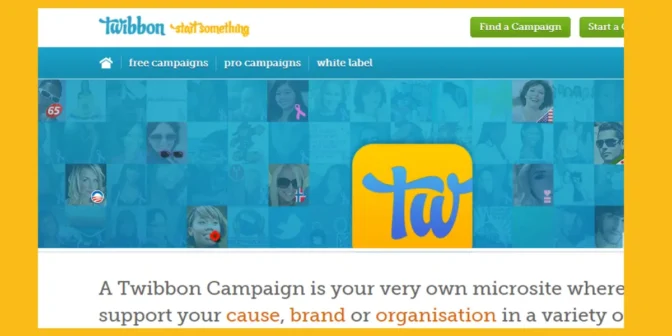
Selain memasukkan foto ke dalam twibbon, di sini Anda juga dapat menggunakan ratusan jenis frame gratis sebagai template baru twibbon.
Berikut beberapa langkah menggunakan situs twibbon.com.
- Buka situs twibbon.com di perangkat Anda dan pastikan koneksi internet memadai untuk pengeditan.
- Selanjutnya, klik “Start a Campaign”, lalu masuk atau daftar terlebih dahulu.
- Jika berhasil login, maka Anda bisa menambahkan file foto profil dan twibbon imelalui menu “Add File”.
- Atur letak dan posisinya, kemudian tahapan terakhirnya tinggal langsung disimpan melalui menu “Download Your Image”.
3. Twibbonize.com
Website tanpa aplikasi yang dapat dimanfaatkan gratis untuk pasang twibbon onlineberikutnya adalah twibbonize.com.
Di sini juga kaya akan desain frame twibbon yang dapat Anda pilih sesuai selera.
Dikombinasikan dengan warna dan tulisan yang menarik, sehingga twibbon di sini cocok untuk melakukan promosi perlombaan tertentu.
Yuk, langsung cek tutorial penggunaan twibbonize.com berikut.
- Pertama-tama, bukalah web twibbonize.com di ponsel Anda.
- Lalu, klik ikon gartis tiga dan ketik keyword “Twibbon” atau “Frame” untuk mencari jenis frame yang diinginkan.
- Seusai itu, di bagian bawah template twibbon yang dipilih, silakan klik “Pilih Foto”.
- Masukkan foto dari galeri Anda, selanjutnya sesuaikan letak dan posisinya yang tepat.
- Klik “Crop” dan terakhir “Download”, foto pun berhasil terunduh di galeri.
Itulah serangkaian cara pasang twibbon online yang bisa Anda ikuti agar unggahan di sosial media semakin menarik.
Anda hanya perlu memilih satu foto terbaik untuk dimasukkan dalam template twibbon yang telah disediakan.